Python - это один из самых популярных и простых в изучении языков программирования. Благодаря своей простоте и удобству Python стал лидером в разработке веб-сайтов, научных исследований и различных программных решений. Установка Python на вашу операционную систему является первым шагом к изучению этого языка и использованию его возможностей.
Установка Python на Windows, Mac и Linux требует нескольких простых шагов. Вам понадобится загрузить установочный файл с официального сайта Python. После загрузки вы можете запустить установщик и следовать инструкциям на экране. Важно выбрать правильную версию Python для вашей операционной системы, чтобы установка прошла без проблем.
Предлагаем вам ознакомиться с подробными инструкциями по установке Python на Windows, Mac и Linux. Мы расскажем вам о наиболее используемых версиях Python, о способах загрузки и установки, а также о настройке окружения для начала программирования. Установка Python не сложна, даже для новичков, и данный процесс открывает двери в увлекательный мир программирования и разработки.
Установка Python на Windows

1. Перейдите на официальный сайт Python по адресу https://www.python.org.
2. Нажмите на кнопку "Downloads" в верхней части страницы.
3. Выберите последнюю стабильную версию Python для Windows.
4. Нажмите на заголовок "Windows" и выберите правильный установщик для вашей системы (32-битная или 64-битная).
5. Склонируйте загруженный установщик Python и запустите его.
6. Установщик Python отобразит окно с настройками. Проверьте, что флажок "Add Python to PATH" установлен. Это позволит использовать Python из командной строки.
7. Щелкните на кнопку "Install Now" и дождитесь завершения установки.
8. После завершения установки вы сможете начать использовать Python на своем компьютере под управлением Windows. Вы можете проверить установку, запустив командную строку и введя команду "python --version". Если установка прошла успешно, вы увидите номер версии Python.
Поздравляю! Теперь у вас установлен Python на компьютере под управлением Windows. Вы готовы начать разработку с помощью этого мощного языка программирования!
Скачайте установочный файл Python
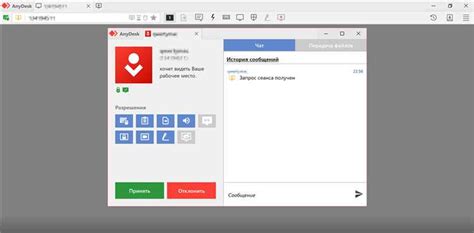
Перед тем, как приступить к установке Python, вам необходимо скачать установочный файл для вашей операционной системы.
Для пользователей Windows:
- Откройте официальный сайт Python по ссылке: https://www.python.org/downloads/
- На главной странице вы увидите раздел "Downloads".
- Нажмите на кнопку "Download" в разделе "Python for Windows". Выберите последнюю стабильную версию Python.
- После нажатия на кнопку загрузки, установочный файл для Windows (.exe) будет скачан на ваш компьютер.
Для пользователей Mac:
- Откройте официальный сайт Python по ссылке: https://www.python.org/downloads/
- На главной странице вы увидите раздел "Downloads".
- Нажмите на кнопку "Download" в разделе "Python for Mac OS X". Выберите последнюю стабильную версию Python.
- После нажатия на кнопку загрузки, установочный файл для Mac (.pkg) будет скачан на ваш компьютер.
Для пользователей Linux:
- Откройте официальный сайт Python по ссылке: https://www.python.org/downloads/
- На главной странице вы увидите раздел "Downloads".
- Нажмите на кнопку "Download" в разделе "Python for Linux". Выберите последнюю стабильную версию Python.
- После нажатия на кнопку загрузки, установочный файл для Linux будет скачан на ваш компьютер.
После скачивания установочного файла, вы будете готовы приступить к установке Python на свою операционную систему.
Запустите установку Python
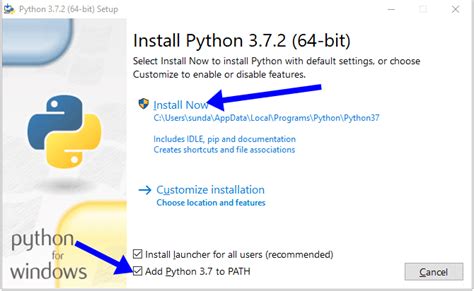
После успешного скачивания файла установки Python на ваш компьютер, необходимо запустить этот файл, чтобы начать установку языка программирования Python. Для этого следуйте инструкциям в соответствии с операционной системой вашего компьютера.
| Операционная система | Инструкции |
|---|---|
| Windows |
|
| Mac |
|
| Linux |
|
Поздравляю! Теперь у вас установлена последняя версия Python и вы готовы начать разрабатывать великолепные программы с помощью этого мощного языка программирования.
Настройте переменные среды
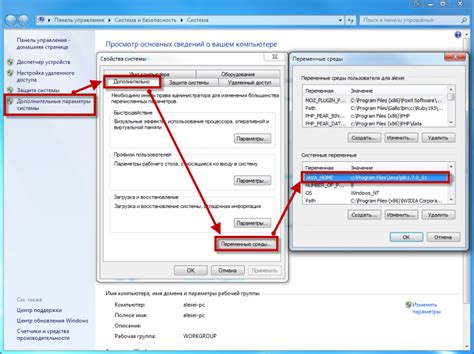
После установки Python необходимо настроить переменные среды, чтобы команды и программы, связанные с Python, могли быть запущены из любой директории.
Для настройки переменных среды в Windows, необходимо выполнить следующие шаги:
- Откройте меню "Пуск" и выберите "Настройки".
- Перейдите в раздел "Система" и выберите "О системе".
- В открывшемся окне выберите "Дополнительные параметры системы".
- Нажмите кнопку "Переменные среды".
- В разделе "Системные переменные" найдите переменную среды с именем "Path" и выберите "Изменить".
- В окне "Изменение системной переменной" нажмите кнопку "Добавить".
- В открывшемся окне введите путь к директории, где установлен Python (например, "C:\Python39") и нажмите "ОК".
- После этого нажмите "ОК" во всех открытых окнах, чтобы закрыть их.
После настройки переменных среды в Windows, команды и программы, связанные с Python, будут выполняться из любой директории.
Проверьте установку Python
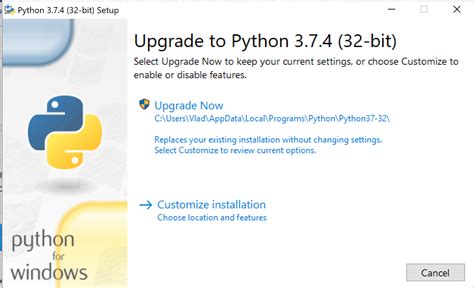
После установки Python на ваш компьютер вы можете проверить, правильно ли прошла установка, и узнать, что Python работает корректно.
Для этого откройте командную строку на Windows или терминал на Mac или Linux и введите команду python --version.
Если у вас установлена последняя версия Python, вы увидите сообщение с номером версии, например, Python 3.9.2. Если вы видите сообщение о том, что команда не найдена, вероятно, Python не был установлен правильно или путь к Python не настроен.
Если вы получаете сообщение об ошибке, попробуйте переустановить Python или проверить настройки пути в системе. Если у вас возникли сложности, не стесняйтесь обратиться к документации Python или сообществу пользователей для получения дополнительной помощи.
Установка Python на Mac

Шаг 1: Загрузка установщика
Перейдите на официальный сайт языка Python (https://www.python.org/downloads) и скачайте последнюю версию Python для Mac.
Шаг 2: Запуск установщика
После того как загрузка завершится, найдите скачанный файл установщика Python (обычно это файл с расширением .pkg) и дважды кликните на нем, чтобы запустить процесс установки.
Шаг 3: Процесс установки
Следуйте инструкциям мастера установки Python, выбрав необходимые параметры. Обычно вам будет предложено выбрать место установки и настроить путь. Рекомендуется использовать настройки по умолчанию.
Шаг 4: Проверка установки
После завершения установки откройте Терминал и введите команду python --version, чтобы проверить, успешно ли установлен Python на вашем Mac. Если версия Python отображается, значит, установка прошла успешно.
Теперь у вас установлен Python на вашем Mac и вы можете начать использовать его для разработки программного обеспечения или выполнять Python-скрипты.
Установите Homebrew

Для установки Homebrew, откройте терминал и выполните следующую команду:
/bin/bash -c "$(curl -fsSL https://raw.githubusercontent.com/Homebrew/install/HEAD/install.sh)"Эта команда загрузит и выполнит скрипт, который установит Homebrew на ваш компьютер.
После завершения установки, можно проверить версию Homebrew, выполнив команду:
brew --versionЕсли Homebrew установлен успешно, вы увидите информацию о его версии.
Теперь вы готовы использовать Homebrew для установки Python и других программ на вашем компьютере Mac.
Установите Python через Homebrew |
Чтобы установить Python через Homebrew, следуйте указанным ниже шагам:
- Откройте терминал на вашем компьютере Mac.
- Убедитесь, что Homebrew установлен на вашем компьютере. Для этого можно использовать команду
brew. Если Homebrew не установлен, вы можете установить его, следуя инструкциям, указанным на сайте Homebrew. - Введите следующую команду в терминале, чтобы установить Python:
brew install python
Homebrew загрузит и установит последнюю версию Python на вашем компьютере Mac.
По завершении установки Python вы можете проверить, что Python успешно установлен, запустив команду:
python --version
Вы должны увидеть версию Python, которую вы только что установили.
Теперь вы можете начать использовать Python на вашем компьютере Mac, используя терминал или любую другую среду разработки, которая поддерживает Python.
Обновление Python через Homebrew также очень просто. Для этого просто введите команду:
brew upgrade python
Homebrew автоматически загрузит и установит последнюю версию Python на вашем компьютере Mac.
Таким образом, установка и обновление Python через Homebrew делает процесс установки и управления Python на компьютере Mac гораздо проще и удобнее.
Проверьте установку Python
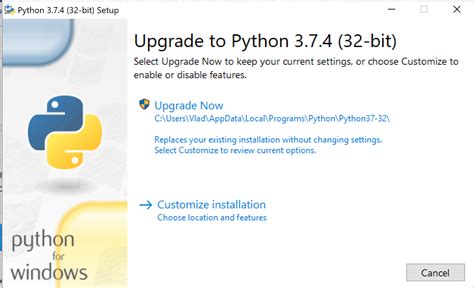
После установки Python на ваш компьютер, вам нужно убедиться, что всё прошло гладко и Python успешно установлен.
Для этого откройте командную строку (терминал на macOS и Linux) или командную строку Python (Python Shell) на Windows. Введите команду python --version и нажмите клавишу Enter.
Если Python установлен правильно, вам должна быть показана версия Python, например: Python 3.9.2. Если вы видите версию Python, поздравляю! У вас все готово, и вы можете начинать использовать Python для разработки.
Если же Python не установлен или вы видите сообщение об ошибке, вам придется повторить процесс установки Python и убедиться, что следуете инструкциям точно.
Установка Python на Linux
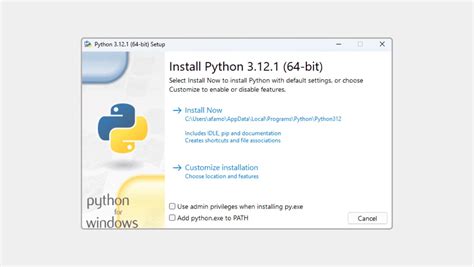
В большинстве дистрибутивов Linux Python уже установлен по умолчанию. Однако, если вам нужна конкретная версия Python или вы хотите получить последнюю стабильную версию, вам может потребоваться установить его вручную.
Существует несколько способов установки Python на Linux. Один из самых простых способов - использование установщика пакетов, специфичного для вашего дистрибутива. Например, в Debian и Ubuntu можно установить Python с помощью команды:
sudo apt-get install pythonЕсли вы используете другой дистрибутив Linux, вы можете найти соответствующую команду для установки Python в официальной документации вашего дистрибутива.
Если вы хотите установить Python с помощью исходных файлов, вам понадобится скачать их с официального сайта Python. Затем вам нужно распаковать архив и следовать инструкциям в файле README или INSTALL для установки Python.
После установки Python на Linux у вас будет доступ к интерпретатору Python, который вы можете запустить из терминала, введя команду python. Вы также сможете использовать систему управления пакетами, такую как pip, для установки дополнительных пакетов и библиотек Python.